Запит google sheets: як використовувати кілька критеріїв у запиті
Ви можете використовувати оператори І та АБО , щоб надсилати запити до Google Таблиць за кількома критеріями.
Приклад оператора І:
= QUERY ( A2:C10 , "select A, B, C where A contains 'Hello' and C > 10" )
Приклад оператора АБО:
= QUERY ( A2:C10 , "select A, B, C where A contains 'Hey' or C = 10" )
Наступні приклади показують, як використовувати кожен оператор на практиці.
Приклад 1: запит Google Таблиць із використанням оператора І
Припустімо, у Google Таблицях є такий набір даних, який містить інформацію про різні баскетбольні команди:
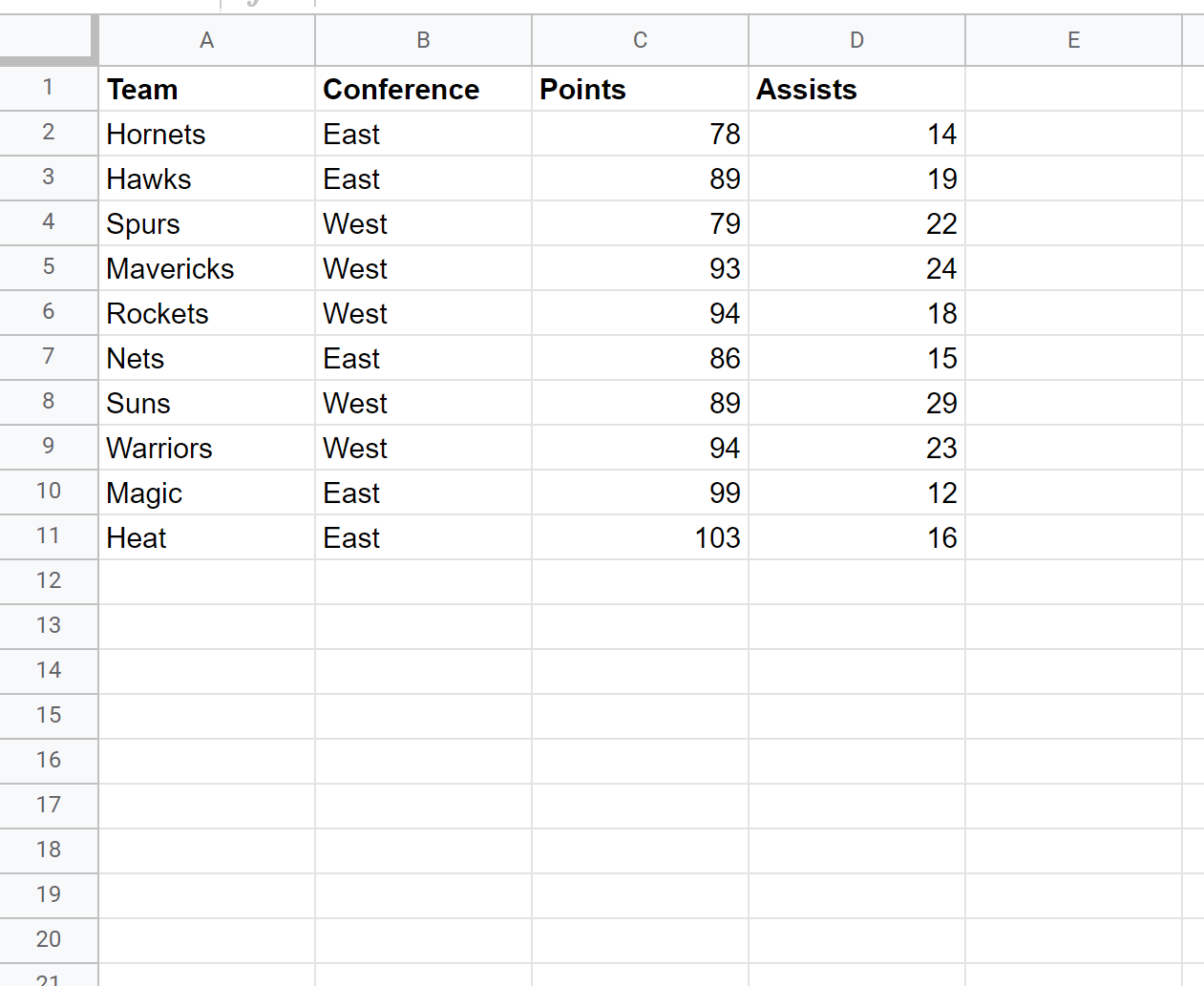
Ми можемо використати такий запит, щоб отримати команди, які є членами Східної конференції та набрали понад 90 очок:
= QUERY ( A2:D11 , "select A, B, C, D where B contains 'East' and C > 90" )
На наступному знімку екрана показано, як використовувати цей запит на практиці:
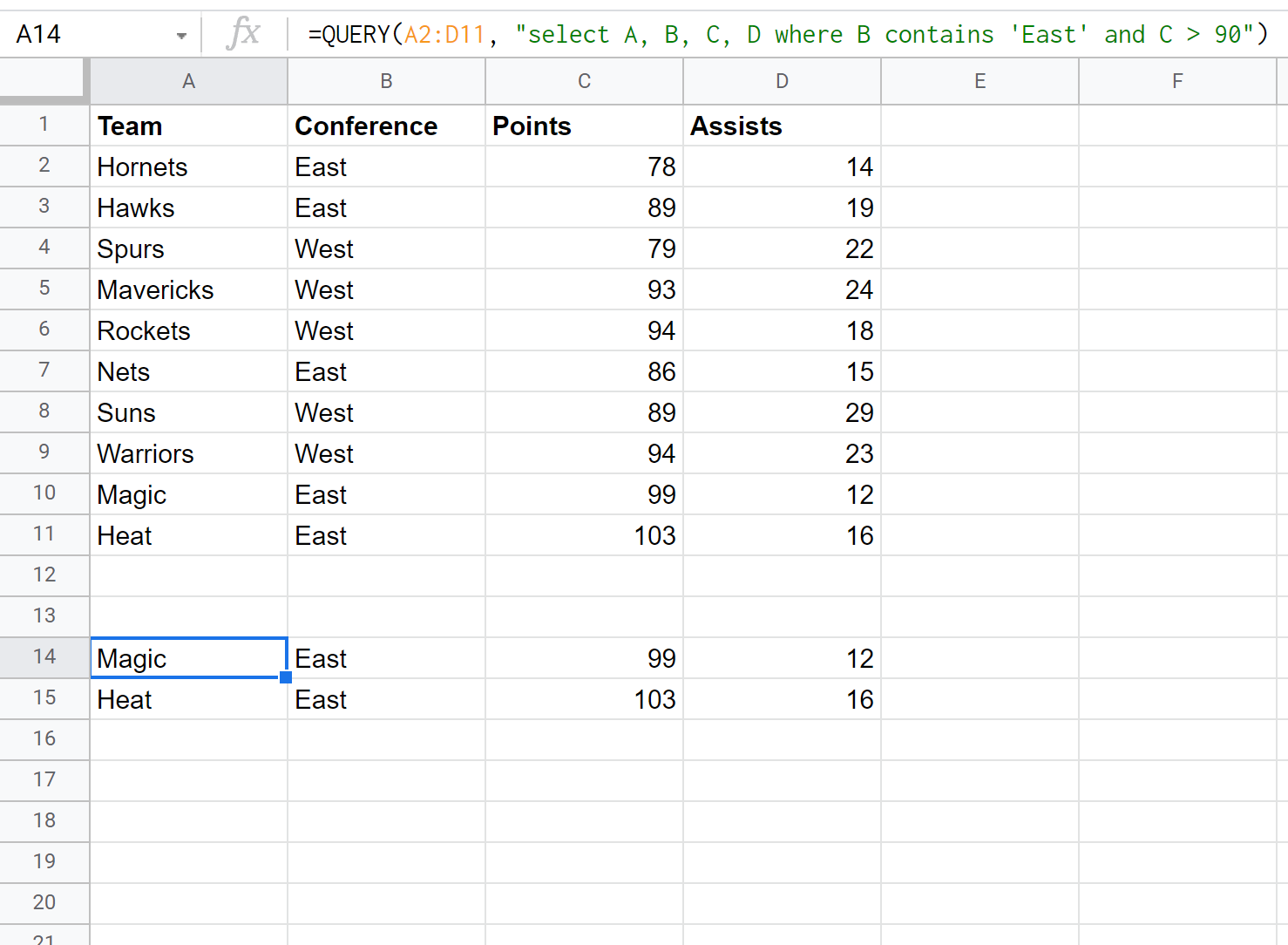
Зауважте, що Magic і Heat вибрано, оскільки це єдині дві команди, які відповідають обом критеріям, указаним у нашому запиті.
Приклад 2: запит Google Sheets із використанням оператора OR
Знову припустімо, що ми маємо такий набір даних у Таблицях Google:
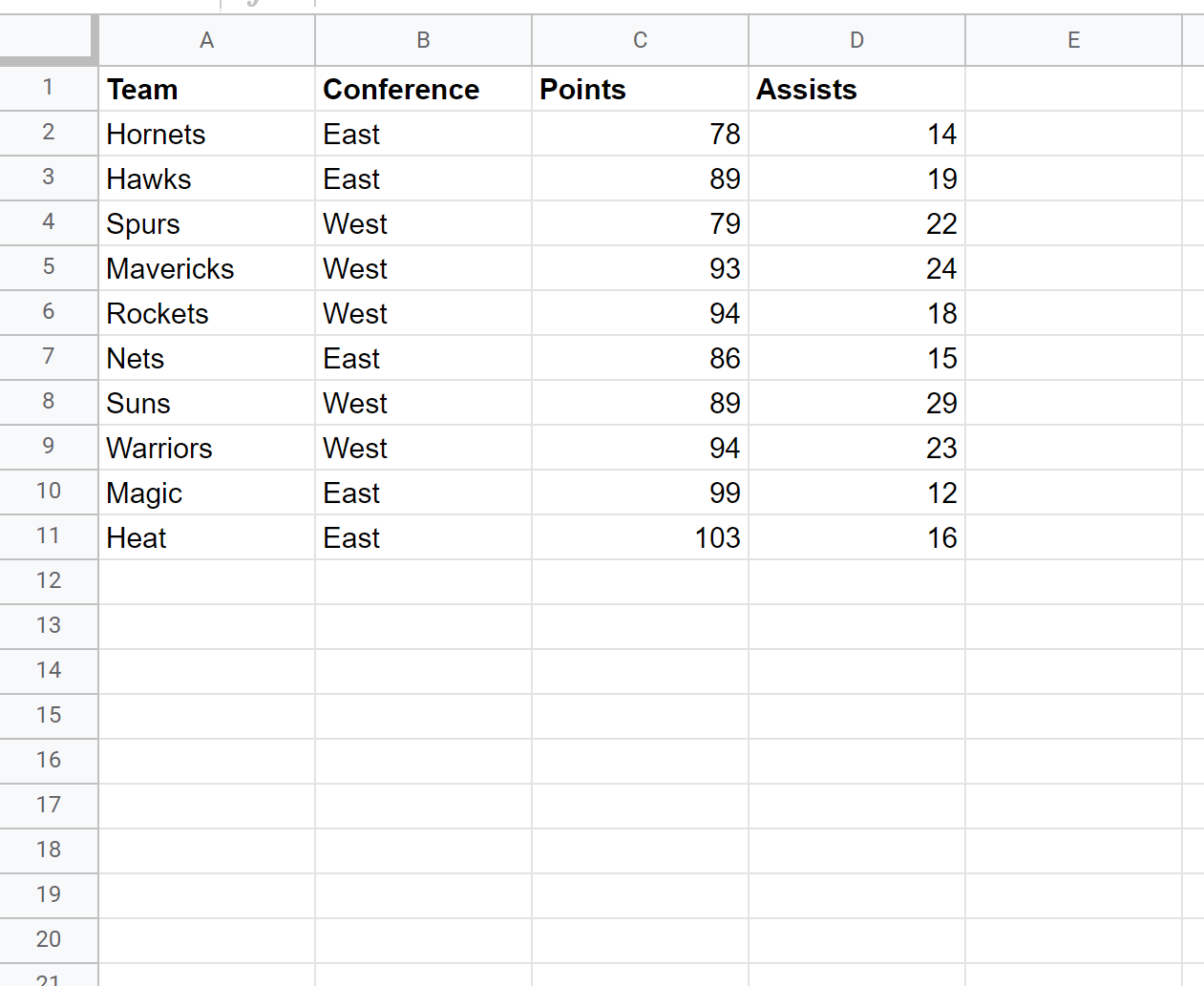
Ми можемо використати такий запит, щоб отримати команди, які є членами Східної конференції або набрали понад 90 очок:
= QUERY ( A2:D11 , "select A, B, C, D where B contains 'East' or C > 90" )
На наступному знімку екрана показано, як використовувати цей запит на практиці:
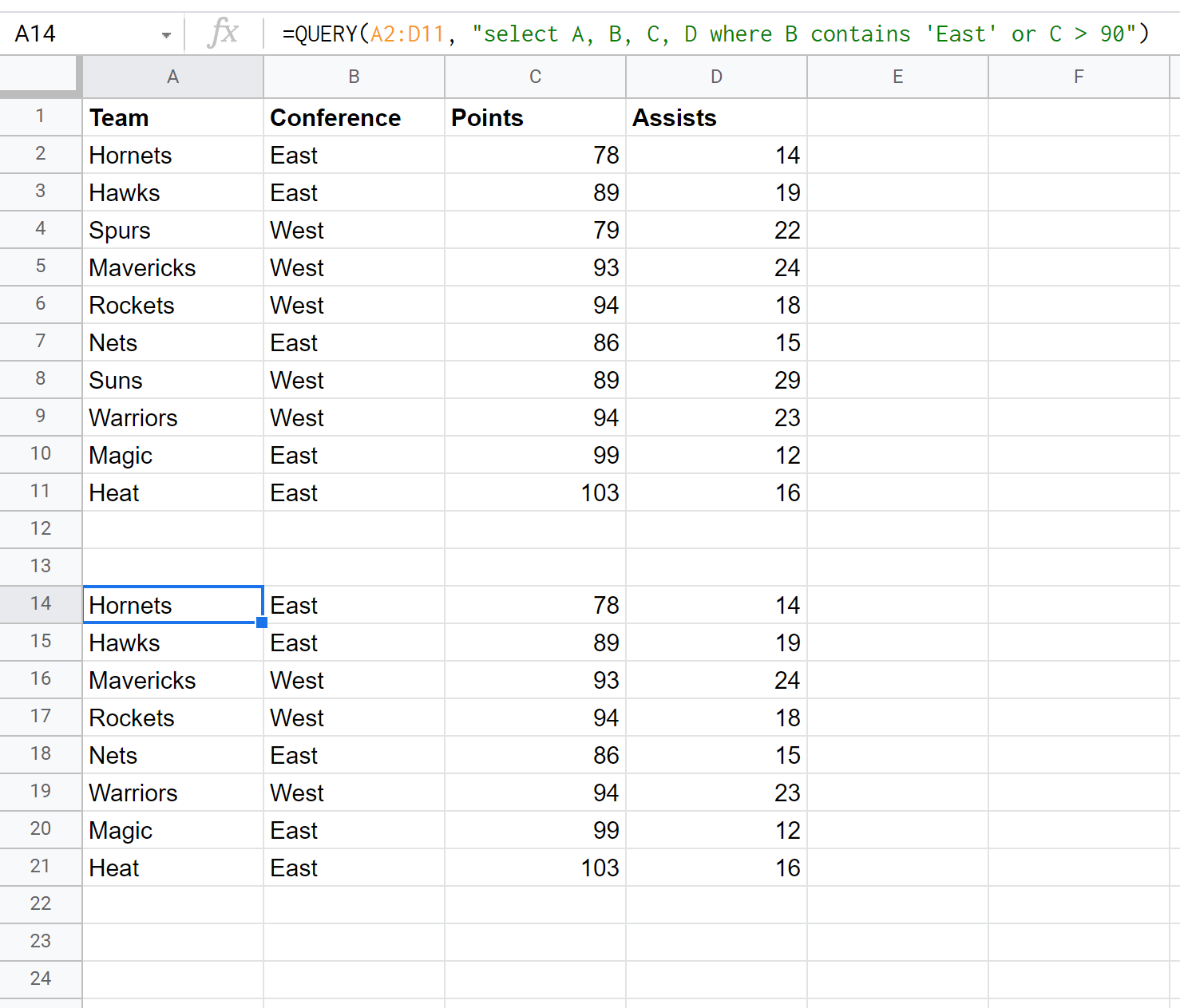
Кожна обрана команда виставляє хоча б один із критеріїв , зазначених у нашому запиті.
Тобто кожна обрана команда або входила до «Східної» конференції , або набрала понад 90 очок.
Додаткові ресурси
У наступних посібниках пояснюється, як виконувати інші поширені завдання за допомогою запитів Google Sheet:
Запит Google Таблиць: як вибрати кілька стовпців
Запит Google Таблиць: виберіть рядки, що містять рядок
Запит Google Таблиць: як використовувати посилання на клітинку у формулі